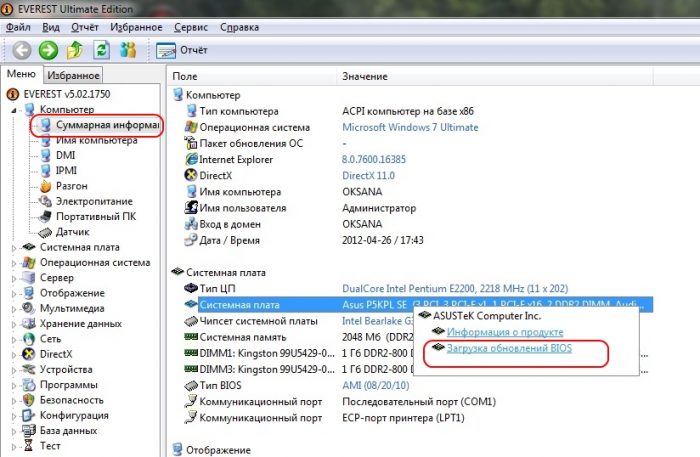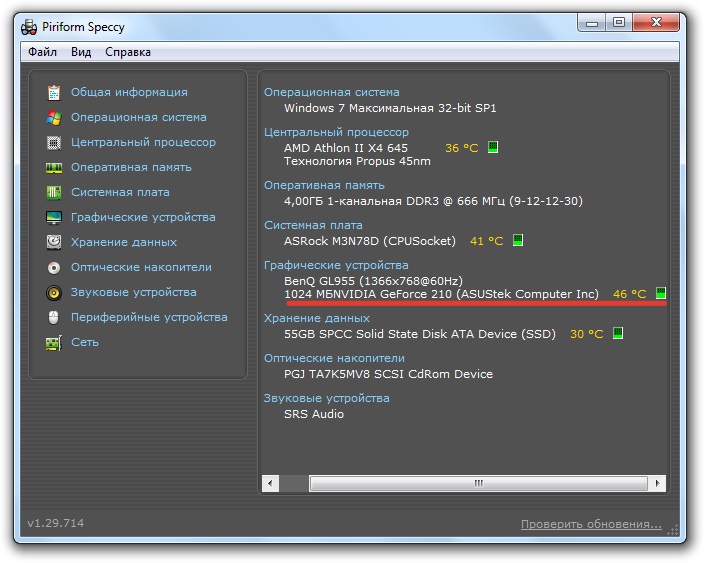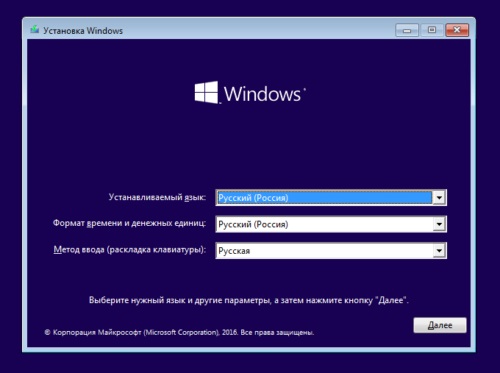- Glavni uzroci neuspjeha
- Analiza performansi zaslona
- Savjeti za rješavanje problema
- Rješavanje problema povezanih s biološkim postavkama
- Rješavanje problema sa RAM-om
- Instaliranje trenutne verzije BIOS-a
- Ako zaslon prikazuje crnu pozadinu sa pokazivačem
- Postupak sigurnog pokretanja
- Postupak neuspjeha u sigurnom načinu rada
- Ako je problem uzrokovan zlonamjernim softverom
- Rješavanje pogreške pomoću pokretačkih vanjskih medija
- Rješavanje drugih problema sa crnim zaslonom prijenosnog računala
Razloga zbog kojih se ugrađeni ekran na prijenosnom računalu ne uključuje može biti velik broj. Ako se monitor ne svijetli, to ne znači da je računalo postalo neupotrebljivo. Korisnici početnika osobnih računala odmah se obraćaju stručnjacima za pomoć, no u stvari se većina problema s crnim ekranom može riješiti samostalno. U početku u svakom slučaju trebate resetirati hardverske postavke, a tek nakon toga sami započnite rješavanje problema.
Glavni uzroci neuspjeha
Ukupno postoji nekoliko desetaka kvarova koji mogu dovesti do neispravnosti zaslona prijenosnog računala. Radi praktičnosti mogu se podijeliti u nekoliko skupina:
- Neispravna baterija ili punjač.
- Problemi u hardverskoj konfiguraciji prijenosnog računala.
- Kvar RAM-a - gubitak utičnice.
- Otvoreni krug zaslona, pozadinsko osvjetljenje ili matrica.
- Neispravna ili pokvarena video kartica.
- Oštećenja na matičnoj ploči zbog pregrijavanja ili oštećenja.
Ne može sve popravke i neispravnost elemenata prijenosnih računala ispraviti korisnik računala, a neke probleme može riješiti samo specijalist u servisnom centru. Koji su načini za rješavanje problema kod kuće, morate detaljno rastaviti.
Najozbiljniji i najčešći problem smatra se neispravnom video karticom. Da biste shvatili da video kartica ispravno radi, morate instalirati dodatni vanjski monitor. Ako ne radi, znači da je grafički adapter neispravan.

Ako manipulacije s hardverskim postavkama i firmverima BIOS-a ne pomažu, a svi kablovi i dodaci pravilno su instalirani, morate zatražiti pomoć za popravak
Ne preporučuje se samostalno manipulirati zamjenom komponenti na prijenosnom računalu bez posebnog znanja iz područja elektronike i računalnih vještina. Ako se problemi ne mogu riješiti bez uplitanja unutarnjih dijelova, onda je najbolje da ne riskirate i zatražite pomoć od stručnjaka za popravak. Ako samostalno provedete neopozive manipulacije koje će dovesti do fatalnih kvarova, tada će troškovi biti više nego za popravke. U tom slučaju morat ćete kupiti novi uređaj.
Analiza performansi zaslona
Ako postoje strahovi da su uzroci tamnog zaslona zbog njegovog neispravnog rada, prvo treba provjeriti rade li video kartica i matična ploča.
Da biste to učinili, spojite vanjski zaslon na prijenosno računalo pomoću HDMI ili VGA konektora. Ako se vanjski monitor uključuje nakon što se računalo podigne, problem je u petlji kabela ili pozadinskom osvjetljenju ili na samom zaslonu.
Važno je započeti uključivanje prijenosnog računala nakon što je vanjski monitor spojen na priključak. Za prebacivanje između monitora koristite i tipkovni prečac. U ASUS-u i mnogim drugim modelima to su Fn i F8.
Dalje u ovom članku, sve radnje za uklanjanje postavki hardvera i preporuke za rad s različitim aplikacijama moguće je izvesti s neradnim zaslonom - povezivanjem vanjskog zaslona preko VGA / HDMI priključka.
Savjeti za rješavanje problema
Prije nego što počnete manipulirati dijelovima računala, morate provesti standardni reset hardverskih postavki uređaja. U većini slučajeva to pomaže u rješavanju problema s crnim ekranom.
Postavke hardvera resetiraju se na sljedeći način:
- Laptop je isključen iz napajanja.
- Baterija se uklanja iz uređaja.
- Gumb za napajanje stegnuo se 25 s.
- Baterija uređaja umetnuta je natrag.
- Punjač je spojen.
- Laptop se može uključiti.
Nakon resetiranja hardverskih postavki, ako se laptop podiže, morat ćete odabrati vrstu pokretanja operativnog sustava - trebate odabrati "Normal startup Windows" (Normalno pokretanje sustava Windows). No, problemi su povezani i s BIOS-om, koji se također može lako resetirati. Ako ažuriranje upravljačkih programa i resetiranje opcije ne pomaže, tada ćete morati rastaviti prijenosno računalo.
Rješavanje problema povezanih s biološkim postavkama
Poništavanje postavki BIOS-a pomoći će ako su manipulacije u BIOS-u izvedene prije nego što zaslon nije uspio. Poništavanje pomoću tipkovnice vrši se na dva načina, prvo pomoću tipki:
- Nakon uključivanja prijenosnog računala, pritisne se tipka "DEL (Delete)".
- Postavke se vraćaju pritiskom na tipku "F9".
- Konfiguracija se sprema tipkom "F10".
- Ponovo se pokreće prijenosno računalo.
Ako ne pritisnete tipku na vrijeme ili ne učinite sve brzo, resetiranje BIOS-a se možda neće dogoditi, a to se neće odraziti na zaslonu zbog kvara. U ovom će slučaju pomoći uklanjanje CMOS baterije, koja omogućuje pohranjivanje postavki BIOS-a čak i kad je računalo isključeno.
Rješavanje problema sa RAM-om
Nakon planiranog čišćenja prijenosnog računala od prašine, može se dogoditi da se svjetla ne uključe i da zaslon ne radi. To se obično događa ako je traka RAM-a postavljena pogrešno. Mogu biti problema s RAM-om i radom ostalih petlji - u svakom slučaju, morat ćete rastaviti uređaj i provjeriti je li sve ispravno povezano. Radi toga se prijenosno računalo jednostavno rastavlja i svi elementi unutar računala provjeravaju vezu.
RAM-a mogu neispravno raditi nakon prolijevanja tekućine na tipkovnici ili zbog visoke vlažnosti. Da biste riješili probleme s RAM utorima, morate provesti sljedeće korake:
- Punjenje i baterija su isključeni.
- Uklonjen je poklopac odjeljka u kojem se nalaze RAM trake.
- Ako prijenosno računalo nema zaseban odjeljak, uređaj morate u potpunosti rastaviti.
- Pažljivo otkopčajte zasun stezaljki.
- RAM ploča se uklanja, ako postoji nekoliko traka, tada ih morate ukloniti.
- Dijelovi moraju biti očišćeni suhim i čistim zrakom, kontakti na matičnoj ploči također se moraju očistiti.
- Ako je oksidacija vidljiva na kontaktima, morate je očistiti.
- Letvice se postavljaju natrag u ploču i pričvršćuju se kvakama dok ne kliknu.
Nakon toga, svi dijelovi se sastavljaju natrag, a vijci se pričvršćuju na svoje mjesto. Ako postupak odvajanja i ponovne instalacije nosača nije pomogao, onda mogu biti problema s ostalim dijelovima računala. Najčešće se događaju puknuće kabela, kratki spoj ili kvar pozadinskog osvjetljenja - u bilo kojem od ovih slučajeva za pomoć se morate obratiti stručnjaku za popravak prijenosnog računala u servisnom centru.
Instaliranje trenutne verzije BIOS-a
Ako vanjski monitor ispravno radi, a sam prikaz prijenosnog računala ne radi, a resetiranje hardverskih postavki i povratak na tvorničke postavke BIOS-a nisu pomogli, instalacija nove BIOS verzije može pomoći.
Postoji nekoliko načina za ažuriranje BIOS-a:
- Korištenje MS-DOS načina.
- Kroz operativni sustav.
- Bez prijave u DOS i pokretanja Microsoft Windows
Najlakši način za preuzimanje BIOS ažuriranja je uporaba posebnog softvera. Ali ispravno je posjetiti službenu web stranicu proizvođača i preuzeti ažuriranja na nju.
U svakom slučaju, prije instaliranja nove verzije BIOS-a, morate sigurnosno kopirati operativni sustav ili spremiti pristupnu točku. Ako to ne učinite, moguća je da će biti potrebna potpuna ponovna instalacija Microsoftovog sustava Windows zbog činjenice da su sve postavke operativnog sustava izgubljene.
Ako zaslon prikazuje crnu pozadinu sa pokazivačem
Kada se računalo ili njegovi dijelovi pregrijavaju, zaslon se može potpuno isključiti ili slika može djelomično nestati. Najčešće se takvi kvarovi događaju kada se video kartica pregrijava. U ovom slučaju pomoći će potpuno isključivanje uređaja i njegovo hlađenje.
Potrebno je stalno provjeravati temperaturu uređaja unutar računala kako biste izbjegli nevolje, koristite besplatnu aplikaciju Priform Speccy.
U istom uslužnom programu možete saznati i temperaturu drugih uređaja što može uzrokovati neispravnosti zaslona kada se pregrijavaju:
- Centralni procesor može monitor pregrijati da se naglo uključi ili isključi.
- Ako se matična ploča pregrijava, može doći do kvara u svim elementima računala.
- Ako se tvrdi disk pregrijava, doći će do problema s aplikacijama i datotekama na prijenosnom računalu.
Nakon neuspjeha postavki ili kvara prijenosnog računala, jedini način vraćanja funkcionalnosti u kvare je provođenje postupka sigurnog pokretanja računala.
Postupak sigurnog pokretanja
Dešava se da se računalo ponovo pokrene nakon uključivanja, a istovremeno njegov monitor ne radi. U tom slučaju morate napraviti sigurnu čizmu na sljedeći način:
- Na početku pokretanja uređaja unosite "Dodatne mogućnosti pokretanja" - gumb "F8" (na nekim prijenosnim računalima ovo je gumb DEL ili različite kombinacije tipki, bolje je potražiti informacije o matičnoj ploči na Internetu).
- U dodatnim mogućnostima pokretanja odabran je jedan od tri okusa sigurnog načina za pokretanje.
- Nakon toga ući ćete u operativni sustav kroz sigurni način rada.

Trebali biste odabrati način koji je prikladniji za rad - ako ne znate koji je prikladniji u vašem slučaju, prvo možete isprobati standardni sigurni način rada
Sigurni način možete pokrenuti na druge načine, na primjer, putem cmd i msconfig aplikacija. Oba alata možete pokrenuti unošenjem njihova imena u traku izbornika Start.
U sigurnom načinu rada na računalu se moraju izvršiti sljedeće postavke:
- Uređaj se uključuje.
- Nakon punog učitavanja sustava Windows otvara se "Control Panel" (Upravljačka ploča).
- U "upravljačkoj ploči" pokreće "Sustav".
- Zatim "Napredne postavke sustava."
- U ovom prozoru trebate pokrenuti "Napredno" i nakon "Preuzmi i vrati".
- Zatim idite na postavke i poništite okvir "Automatsko ponovno pokretanje", nakon čega se postavke spremaju.
Ovaj će postupak omogućiti da se sljedeći put kad isključite računalo na zaslonu računala pojavi pogreška u obliku "0x000000000 NO_DEVUCE_BOOT". Kako ispraviti određenu vrstu pogreške, možete pronaći na službenom web mjestu Windows ili u drugim direktorijima na Internetu.
Postupak neuspjeha u sigurnom načinu rada
Ako se računalo nakon pokretanja u sigurnom načinu rada i dalje automatski ponovno pokreće, tada trebate izvršiti "Vraćanje sustava". Da biste to učinili, odmah nakon pokretanja računala potrebno je pritisnuti gumb "F8".Nakon toga, u izborniku za oporavak operativnog sustava trebate odabrati verziju OS-a na koju se možete vratiti: trebate odabrati duljinu vremena kada je zaslon ispravno funkcionirao.
Ako uspijete pokrenuti operativni sustav i monitor radi, tada morate ažurirati upravljačke programe za video kartice i BIOS. Čak i uz pravilno funkcionirajući zaslon, morate ažurirati upravljačke programe stalno, s minimalnom učestalošću od mjesec dana. Bolje je postaviti automatska ažuriranja upravljačkih programa kako biste izbjegli probleme s njihovim radom.
Ako je problem uzrokovan zlonamjernim softverom

Kursor na crnoj pozadini može biti pokazatelj kvara na tvrdom disku ili posljedica promjena u radu zloćudnih virusa.
Ako se na računalu prikazuju kvarovi zbog štete koju uzrokuju virusi ili zlonamjerne komunalije, morate provjeriti njihovu prisutnost aktiviranim antivirusnim programom. Ako uklanjanje zlonamjernog softvera nije pomoglo, trebate izvršiti vraćanje sustava ili potpunu ponovnu instalaciju sustava Windows.
Rješavanje pogreške pomoću pokretačkih vanjskih medija
Na računalima sa Windows operativnim sustavima verzija "8" i "10" oporavak sustava može se izvršiti samo pomoću USB flash pogona koji se može pokrenuti.
Postupak za uklanjanje problema s uklonjivim prijenosnim medijima je sljedeći:
- Instalacijski bljesak pogon ili disk instalirani su na računalo.
- Nakon umetanja medija pojavljuje se izbornik za odabir opcija.
- Postavke se unose: "Jezik - ruski", "Format vremena - Rusija", "Tipkovnica - ruski".
- Ispada da je Windows instalacijski prozor.
- U ovom prozoru morate odabrati ne "Instaliraj", već pri dnu zaslona "Vraćanje sustava".
- Zatim kliknite "Rješavanje problema".
- Nakon pretraživanja ponudit će se nekoliko opcija za rješavanje problema s operativnim sustavom. Ako se povratak na izvorne postavke ne uklapa, kliknite "Napredne postavke".
- U prozoru koji se otvorio odaberite "Vraćanje sustava".
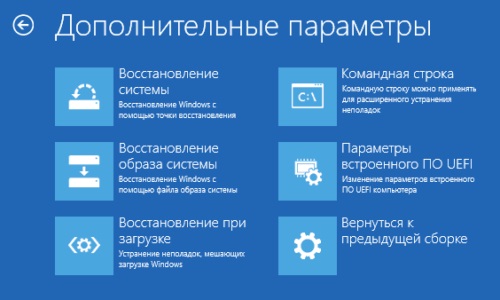
Ostale vrste oporavka pomoću pokretačkog USB flash pogona mogu pomoći, na primjer, "Restore at boot" prikladan je ako nema trenutnih točaka za oporavak OS-a.
Rješavanje drugih problema sa crnim zaslonom prijenosnog računala
Ako sve gore navedene metode rješavanja problema nisu donijele željeni rezultat, jedini način popravljanja problema s pokvarenim zaslonom bit će kontaktirati servisni centar sa stručnjakom. Majstor rješava takva pitanja u nekoliko radnih dana, ako ured za popravak ima potrebne komponente. U drugim slučajevima, popravci se mogu povući nekoliko radnih dana.

Problemi mogu biti u bilo kojem dijelu prijenosnog računala, samo stručnjak može utvrditi koja je komponenta prestala funkcionirati
Ako se monitor ne pokrene prilikom uključivanja prijenosnog računala, morate provjeriti računalo spajanjem dodatnog vanjskog monitora. Ako to uspije, možete pokušati resetirati hardverske postavke, promijeniti postavke u sigurnom načinu, instalirati upravljačke programe i pokušati riješiti problem na druge načine. Ako to ne uspije, onda je problem u neispravnosti video kartice. Najčešće se problemi s crnim zaslonom prijenosnog računala rješavaju resetiranjem hardverskih postavki. Ako ništa od navedenog ne pomogne u rješavanju problema, tada je jedini način da se obratite servisnom centru radi pomoći od stručnjaka za popravljanje računala.